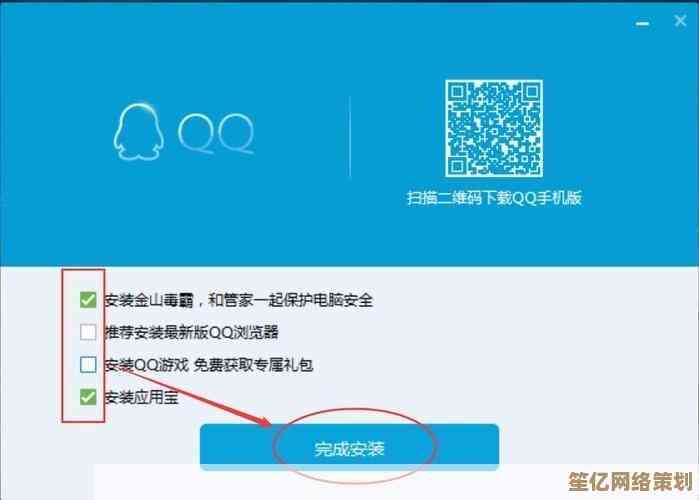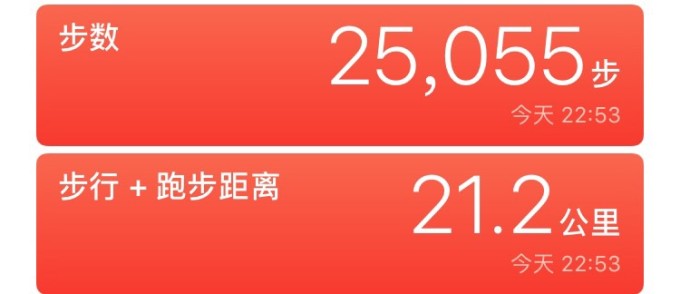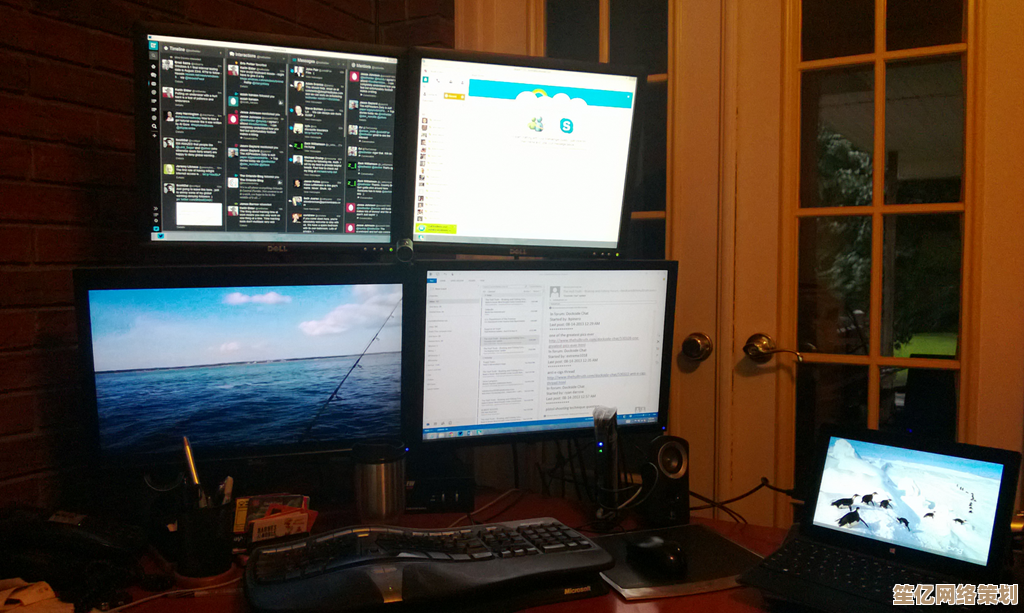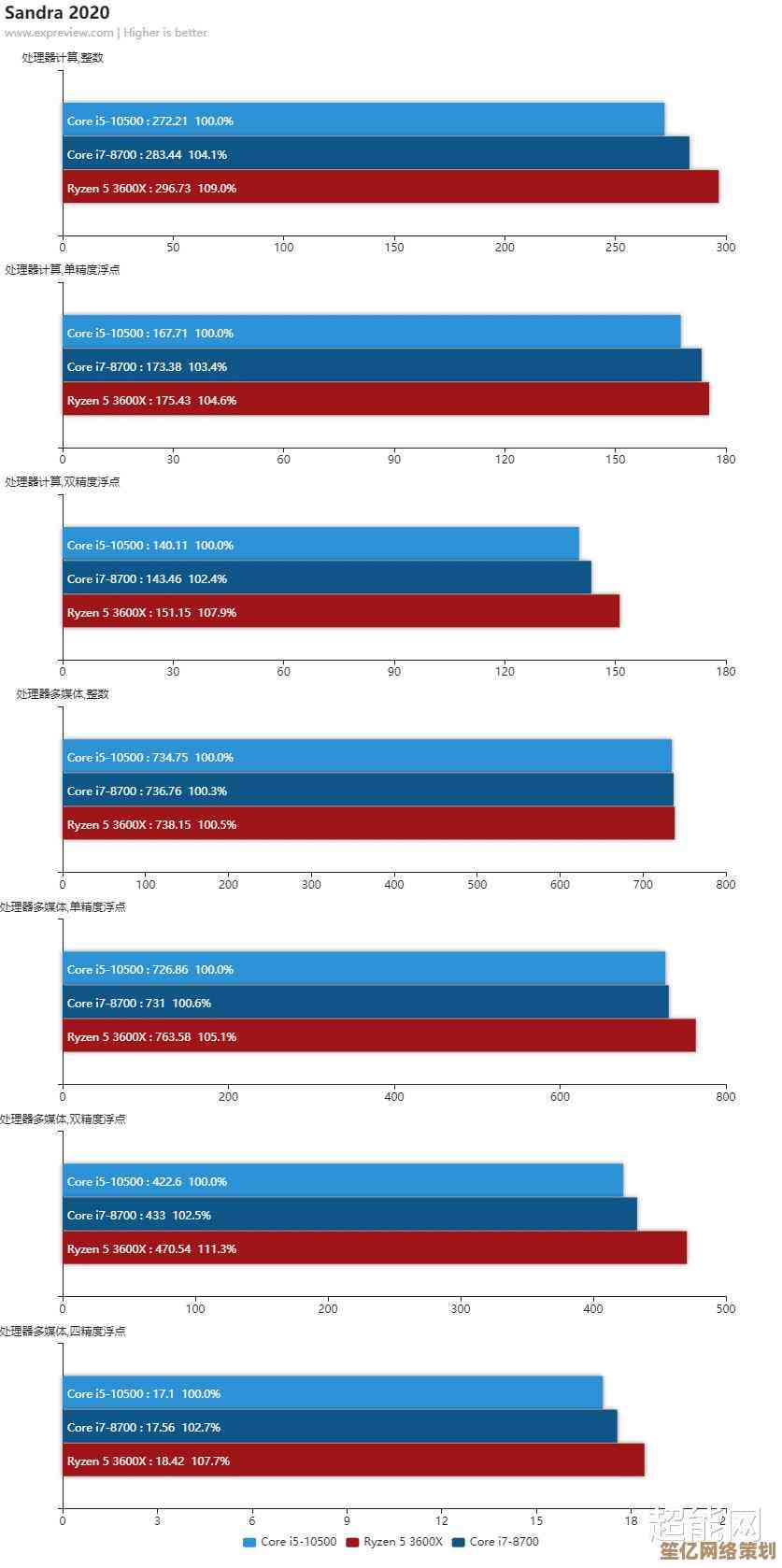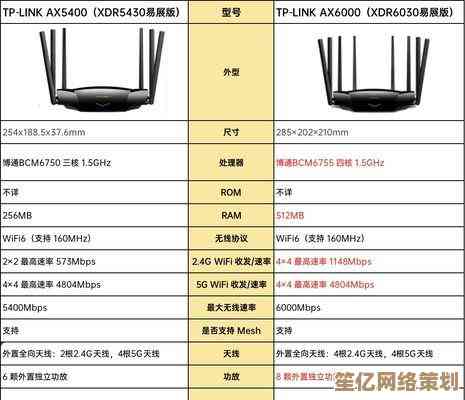详细教程:如何安全有效地更改您的无线网络密码设置
- 问答
- 2025-10-18 10:06:53
- 2
哎,说到改WiFi密码,这事儿吧,好像谁都知道,但又总有点…嗯…说不清道不明的畏难情绪?我懂,上次我想改密码的时候,就在路由器前面站了足足五分钟,脑子里一团乱麻:先干啥?按哪个钮?会不会一不小心把网搞断了,被全家人吐槽?😂 别慌,咱今天不整那些冷冰冰的说明书式教程,就像朋友聊天一样,把我自己折腾的经验,还有那些容易踩的坑,都跟你唠唠,放心,一点都不难,就是需要点耐心。
首先啊,最重要的一步,不是立马去捅路由器的复位孔!你得先找到你的“作战指挥部”——也就是路由器本身,它可能躲在电视柜后面吃灰,或者被一堆线缆埋着,把它请出来,翻到背面或者底部,对,就是贴满了各种吓人警告标签的那一面,关键是要找到三组信息,你得找个本子或者用手机拍下来,这步绝对不能省!
第一,是路由器的管理地址,通常长这样:192.168.1.1 或者 192.168.0.1,也可能是 tplogin.cn 这种域名,记下来,第二,是默认的用户名和密码,老点的路由器可能是 admin 和 admin,新点的可能用户名是 admin,密码是空的,或者密码就直接印在标签上了,哎,这里有个坑我得提醒你,这个密码是进入路由器设置页面的密码,跟你等下要改的WiFi密码是两码事,千万别搞混了,第三,看看有没有什么“PIN码”或者“MAC地址”也顺手拍一下,万一以后用得着呢,有备无患嘛。
好了,信息到手,心里不慌,把你正在用的电脑或者手机,连接到这个路由器发出的WiFi上,必须是已经连上的状态哦,用流量可进不去后台,然后打开浏览器,Chrome、Edge啥的都行,Safari也没问题,在顶部的地址栏里,一字不差地输入刚才记下的管理地址,敲回车,注意了,是地址栏,不是那个搜东西的搜索框!输错了可就跑到什么奇怪的网站去了。
这时候,应该会弹出一个让你输入用户名和密码的小窗口,就把刚才记下来的默认信息填进去,如果顺利,恭喜你,你就进入了路由器的“心脏地带”——管理界面了!这个界面吧,每个品牌都不一样,有的像Windows桌面,有的像手机App,花花绿绿的,别被唬住,我们的目标很明确:找到“无线设置”、“WiFi设置”或者“网络设置”这类选项,它可能藏在“高级设置”里面,需要你多点几下,我用的这个牌子,它就叫“无线安全”,藏得还挺深。
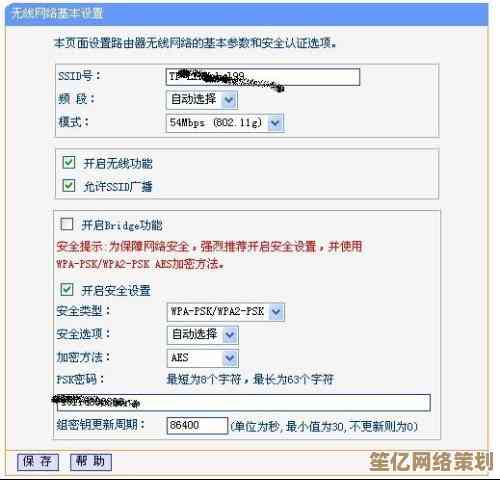
点进去之后,你会看到你当前WiFi的名字(SSID)和密码,密码那里通常是一串星号*,旁边会有个“显示密码”或者一个小眼睛图标,勾选它,你就能看到现在的“明文”密码是啥了,先确认一下,是不是你要改的那个。
好啦,重头戏来了!在密码框里,输入你的新密码,这里可有讲究了,别再用“12345678”或者“password”这种了,黑客一秒就破啦,也别用生日、电话号码,太容易被人猜到,理想的密码最好是大小写字母、数字和特殊符号(、#、$)的混合体,长度至少12位以上,你可以想一句你喜欢的歌词的首字母,再加上几个有意义的数字和符号,WoXiangHeNiYiQiTianHuangDiLao@2024!”(我想和你一起天荒地老),虽然长了点,但强度超高,自己又好记。🧐
输完新密码,认真检查两遍,别输错了,不然你自己都连不上了,那可就真成“扫地勿进了”,重点来了!在页面的下方,一定一定一定要找到“保存”或“应用”按钮,狠狠地点击它!路由器可能会卡顿几秒钟,甚至重启,这是正常的,它在应用新配置,这时候,你设备上的WiFi肯定会断掉,因为密码已经换了。
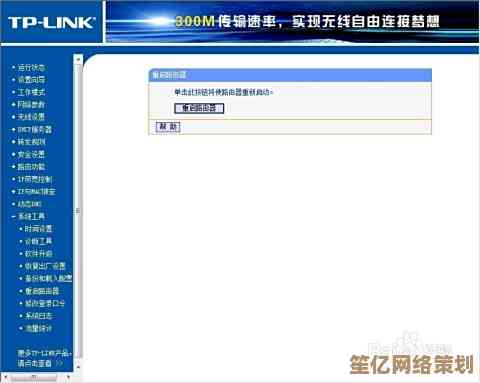
耐心等个一两分钟,等路由器指示灯恢复正常(通常是绿灯常亮或不闪了),在你设备的WiFi列表里,找到你家的网络,点击它,输入刚设好的新密码,如果一切顺利,就能重新连上啦!连上的那一刻,是不是有种大功告成的感觉?哈哈。
还有个扫尾工作,因为密码改了,家里所有之前连过这个WiFi的设备都会“掉线”,比如智能电视、平板、打印机什么的… 你得一个个重新输入新密码连接,这步虽然有点烦,但为了安全,值得,你可以趁这个机会,把那些好久不用的老旧设备清理一下,顺便检查一下都有啥设备在蹭网。
最后啰嗦一句,改完密码后,最好把路由器的管理密码也改掉,别再用默认的admin了,这样更安全,入口可能叫“系统工具”里的“修改登录密码”,双重保险,稳!
行了,絮絮叨叨说了这么多,其实就是找地址、登录、改密码、保存、重连这几步,真的一点都不复杂,对吧?下次再觉得网络卡顿,或者怀疑有人蹭网,就大胆地去改密码吧,这可是咱自己网络空间的主权象征!🛡️ 祝你一次成功,网络畅通无阻!
本文由符海莹于2025-10-18发表在笙亿网络策划,如有疑问,请联系我们。
本文链接:http://waw.haoid.cn/wenda/31034.html